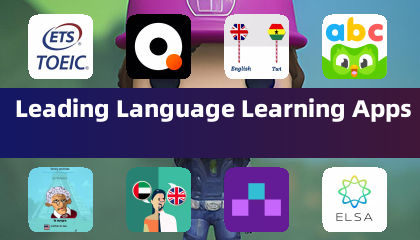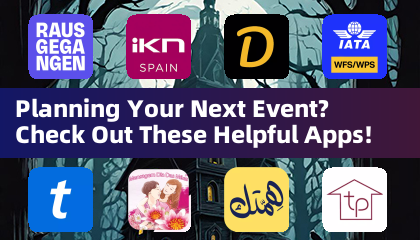Le transfert de vos données vers un nouvel appareil Samsung Galaxy n'a jamais été aussi simple, grâce à l'application mobile Samsung Smart Switch. Cet outil puissant simplifie le processus de migration de votre contenu de votre ancien téléphone vers votre nouvel appareil Samsung, en vous assurant de ne pas manquer un battement.
Caractéristiques:
- Transférez de manière transparente tout votre contenu de votre ancien téléphone vers votre nouvel appareil Galaxy.
- Compatible avec une large gamme d'appareils, notamment iOS, Android et PC.
- Offre plusieurs méthodes de transfert pour répondre à vos besoins.
- Téléchargement gratuit et convivial.
Si vous rencontrez des problèmes de téléchargement sur Google Play Store, essayez de redémarrer votre téléphone, accédez à Paramètres → Applications → Google Play Store et effacez le cache et les données. Ensuite, essayez à nouveau le téléchargement.
Samsung Smart Switch vous donne la liberté de déplacer vos contacts, la musique, les photos, le calendrier, les messages texte, les paramètres de l'appareil, et plus encore à votre nouvel appareil Galaxy. De plus, il vous aide à trouver vos applications préférées ou en suggère des similaires sur Google Play.
Qui peut transférer?
- Propriétaires d'Android:
- Transfert sans fil: Android 4.0 ou plus.
- Transferts sans fil d'un périphérique Android compatible à un appareil Galaxy: Android 4.0 ou plus. (Remarque: les appareils non samsung avec des versions Android inférieurs à 6.0 ne peuvent se connecter qu'avec des appareils Galaxy qui prennent en charge un AP mobile.)
- Transfert câblé: Android 4.3 ou supérieur, câble de chargeur et un connecteur USB.
- propriétaires iOS:
- Transfert câblé de votre appareil iOS vers votre galaxie: iOS 5.0 ou supérieur, câble de périphérique iOS (foudre ou 30 broches) et un connecteur USB.
- Importation de iCloud: iOS 4.2.1 ou supérieur et ID Apple.
- Transfert PC / Mac à l'aide du logiciel ITunes: Smart Switch PC / Mac - Démarrez sur http://www.samsung.com/smartswitch .
- Propriétaires de Windows Mobile:
- Transferts sans fil: Windows OS 10.
- * Remarque: Pour plus d'informations et des instructions étape par étape, visitez http://www.samsung.com/smartswitch .
Que peut être transféré?
- Contacts, calendrier (contenu de l'appareil uniquement), messages, photos, musique (contenu sans DRM uniquement, non pris en charge pour iCloud), vidéos (contenu sans DRM uniquement), journaux d'appels, mémos, alarmes, paramètres Wi-Fi, fonds d'écran, documents, données d'application (appareils de galaxie uniquement), dispositions domestiques (appareils de galaxie).
- Les données de l'application et les dispositions domestiques peuvent être transférées en mettant à niveau votre appareil Galaxy vers M OS (Galaxy S6 ou supérieur).
Quels appareils sont pris en charge?
- GALAXY: Appareils et tablettes mobiles Galaxy récents (de Galaxy S2).
- * Remarque: Pour Galaxy S2, les versions OL (GB / ICS) plus anciennes peuvent provoquer une incompatibilité. Si votre S2 ne fonctionne pas correctement, veuillez essayer après une mise à jour du micrologiciel.
- Autres appareils Android: HTC, LG, Sony, Huawei, Lenovo, Motorola, Pantech, Panasonic, Kyocera, NEC, Sharp, Fujitsu, Xiaomi, Vivo, Oppo, Coolpad (Dazenf2), Rim (privil (Pixel / Pixel2).
- * Remarque: En raison de problèmes de compatibilité entre les appareils, il peut ne pas être possible d'installer et d'utiliser Smart Switch sur certains appareils.
Avant de commencer, assurez-vous que les deux appareils ont au moins 500 Mo d'espace libre dans leur mémoire interne. Si vous utilisez une connexion câblée, votre appareil doit prendre en charge l'option USB «Transferring Media Fichiers (MTP)». Pour les dispositifs non-Samsung qui se déconnectent fréquemment du réseau sans fil, accédez aux paramètres Wi-Fi avancés, désactivez les options "Wi-Fi Initialize" et "Débranchez les options de signal Wi-Fi faible" et réessayez.
Autorisations de demande:
Les autorisations suivantes sont requises pour le service d'application:
- Téléphone: utilisé pour confirmer votre numéro de téléphone.
- Journaux d'appel: utilisés pour transférer les données du journal des appels.
- Contacts: utilisés pour transférer les données des contacts.
- Calendrier: utilisé pour transférer les données du calendrier.
- SMS: utilisé pour transférer les données SMS.
- Stockage: utilisé pour enregistrer les fichiers nécessaires pour le transfert de données.
- Microphone: utilisé pour l'audio haute fréquence lors de la recherche de dispositifs de galaxie.
- Bluetooth: utilisé pour rechercher des appareils Galaxy à l'aide de Bluetooth.
- Emplacement: Utilisé pour se connecter aux appareils à l'aide du Wi-Fi Direct, ce qui rend votre emplacement à la disposition des appareils à proximité.
Si votre version logicielle système est inférieure à Android 6.0, mettez à jour le logiciel pour configurer les autorisations d'application. Les autorisations préalables autorisées peuvent être réinitialisées dans le menu des applications dans les paramètres de l'appareil après la mise à jour du logiciel.